雖然配管是同圓心,但您可針對不同大小的配管指定對正方式。
對正方式編輯器可讓您對齊系統剖面中管的頂部、底部或側邊。
- 亮顯系統剖面中要對正的管,並且按 Tab 一次或多次以亮顯要對正的區段,然後按一下以選取配管。
- 按一下「修改 | 管」頁籤
 「編輯」面板
「編輯」面板
 「對正」,以存取對正方式編輯器。
「對正」,以存取對正方式編輯器。
- 按一下
 「控制點」以選取風管系統剖面要做為對正方式參考的尾端,如分支尾端出現的箭頭所指示。
「控制點」以選取風管系統剖面要做為對正方式參考的尾端,如分支尾端出現的箭頭所指示。
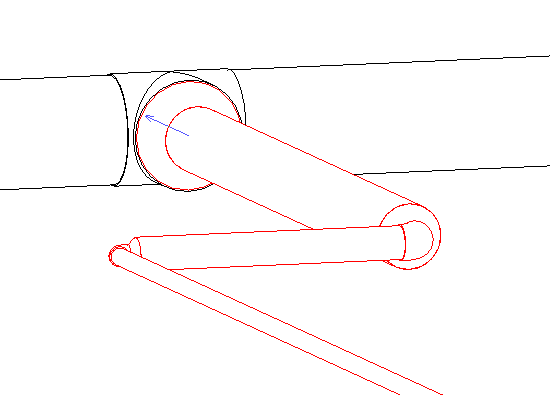
每按一下會交替選取起始區段或結束區段,如分支任一端的箭頭所指示。
- 指定對齊參考:
按一下... 對齊至... 
左上 
上方置中 
右上 
左中 
正中 
右中 
左下 
下方置中 
右下 您也可以按一下 「對齊線」,並選取繪圖區域中的參考線。在已選取「細線」而且「視覺型式」設定為「線架構」的 3D 視圖中,此功能最為實用。它會在邊緣和沿著參考管面的中心顯示虛線參考線,如下所示。
註: 您必須指定「線架構」做為「視覺型式」,才能使用對正編輯器。
「對齊線」,並選取繪圖區域中的參考線。在已選取「細線」而且「視覺型式」設定為「線架構」的 3D 視圖中,此功能最為實用。它會在邊緣和沿著參考管面的中心顯示虛線參考線,如下所示。
註: 您必須指定「線架構」做為「視覺型式」,才能使用對正編輯器。 - 按一下繪圖中的其中一條對齊線,以指定將用於對正的線。
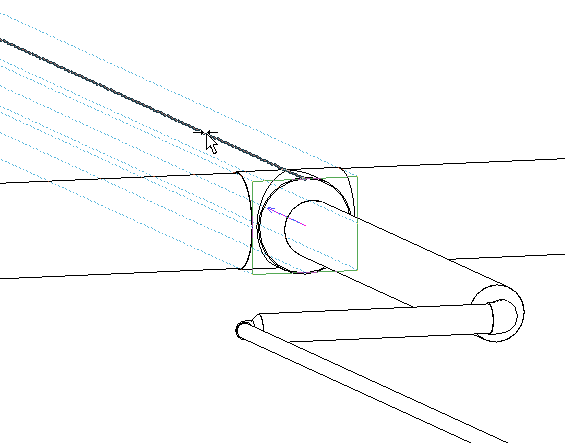
- 當您滿意配管的對正方式設定時,請按一下
 「完成」以對齊配管,或按一下
「完成」以對齊配管,或按一下  「取消」,以關閉對正方式編輯器而不套用變更。
「取消」,以關閉對正方式編輯器而不套用變更。
此處展示的配管已對正至與 T 接頭連接之大區段的上方置中。
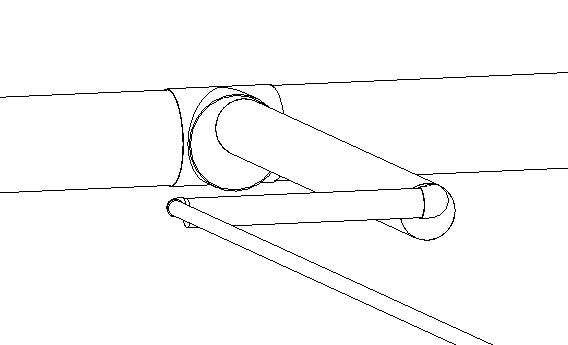
 影片:使用對正方式編輯器
影片:使用對正方式編輯器